Comment résoudre le problème -L’installation a échoué- sur Discord
Comme pour d’autres logiciels, il n’est pas rare de rencontrer des problèmes avec Discord.Vous pouvez donc vous demander : « Que dois-je faire si je ne peux pas installer Discord sur Windows 10 ? ».C’est une question que beaucoup de gens se posent ces derniers temps.Bien sûr, vous n’êtes pas le seul à avoir été confronté à ce problème.De nombreux utilisateurs ont signalé avoir reçu un message d’erreur « Installation Failed » lorsqu’ils ont essayé d’ajouter Discord à leur ordinateur.
Trouvez et réparez automatiquement les erreurs de Windows grâce à l'outil de réparation de PC
Reimage est un excellent outil de réparation qui détecte et répare automatiquement différents problèmes du système d'exploitation Windows. Avoir cet outil protégera votre PC contre les codes malveillants, les défaillances matérielles et plusieurs autres bugs. En outre, cela vous permet également d'utiliser votre appareil au maximum de ses capacités et de ses performances.
- Étape 1: Télécharger l'outil de réparation et d'optimisation des PC (Windows 11, 10, 8, 7, XP, Vista - Certifié Microsoft Gold).
- Étape 2: Cliquez sur "Démarrer l'analyse" pour trouver les problèmes de registre de Windows qui pourraient être à l'origine des problèmes du PC.
- Étape 3: Cliquez sur "Réparer tout" pour résoudre tous les problèmes.
Il convient de noter que Discord peut rencontrer divers problèmes, et la plupart d’entre eux sont liés à des fichiers corrompus.Enfin, les mises à jour de Windows 10 sont connues pour perturber les nouveaux programmes que les utilisateurs ajoutent à leur ordinateur.Les fichiers de mise à jour peuvent entrer en conflit avec les paquets internes de Discord.Lorsque vous essayez de désinstaller et de réinstaller l’application, vous pouvez obtenir un message d’erreur.
Quelle est l’origine du problème « Installation échouée » sur Discord ?

Le message d’erreur « L’installation de Discord a échoué » est généralement causé par des fichiers Windows corrompus ou des Service Packs qui entrent en conflit avec Discord.Si l’installation de Discord a échoué sur votre site, c’est très probablement parce que l’application fonctionne toujours en arrière-plan.
Quelle que soit la raison, cet article propose différentes solutions pour réparer l’échec de l’installation de Discord sous Windows 10.
Comment réparer l’erreur Discord ‘Installation failed’ ?
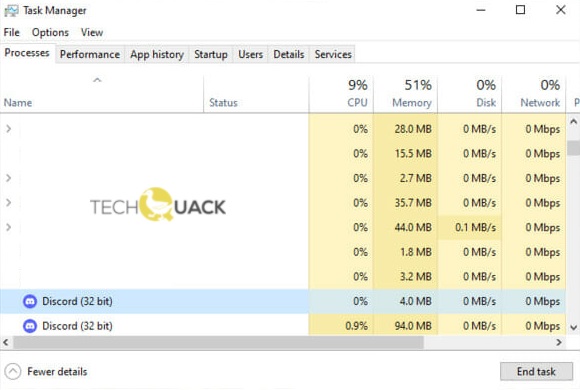
Terminer le processus Discord
- Utilisez la combinaison de touches suivante : Ctrl+Alt+Del, puis sélectionnez Gestionnaire des tâches.
- Dans la section Processus d’arrière-plan, trouvez l’entrée associée à Discord.
- Sélectionnez-la et cliquez sur le bouton Fin de tâche.S’il y a plusieurs instances, vous devez les sélectionner une par une.
Exécutez l’installation en tant qu’administrateur
- Appuyez sur la touche Windows et tapez Discord.exe.
- Ensuite, cliquez avec le bouton droit de la souris sur le premier résultat et sélectionnez Exécuter en tant qu’administrateur.
- Si l’UAC est demandé, sélectionnez Oui.
Supprimer une mise à jour de Windows
- Appuyez sur Windows + I pour ouvrir les paramètres de Windows.
- Cliquez sur Mise à jour et sécurité.
- Allez dans Windows Update et sélectionnez Afficher l’historique des mises à jour.
- Cliquez sur la première option, Supprimer les mises à jour.
- Vous pouvez supprimer certaines mises à jour de Windows à partir d’ici.
Désinstaller l’ancienne application Discord
- Appuyez sur la touche Windows, tapez Panneau de configuration et ouvrez-le.
- Dans l’option Affichage par, qui se trouve dans le coin droit, passez à Petites icônes.
- Sélectionnez Programmes et fonctionnalités.
- Dans la liste des programmes, trouvez Discord, mettez-le en surbrillance et sélectionnez Désinstaller.
- Redémarrez votre ordinateur.
Questions fréquemment posées
Comment réparer une installation qui a échoué ?
- Assurez-vous que votre appareil dispose d’une mémoire suffisante.
- Exécutez plusieurs fois la mise à jour de Windows.
- Vérifiez la présence de pilotes tiers et téléchargez les mises à jour éventuelles.
- Désactivez tout matériel supplémentaire.
- Vérifiez l’absence d’erreurs dans le gestionnaire de périphériques.
- Désinstallez les programmes de sécurité tiers.
- Corriger les erreurs du disque dur.
- Effectuez un redémarrage complet de Windows.
Que signifie l’échec de l’installation de Discord ?
Si l’installation de Discord échoue dans votre région, c’est généralement parce que l’application est toujours en cours d’exécution en arrière-plan.Vous devrez peut-être supprimer complètement l’outil de votre ordinateur avant de le réinstaller.La suppression de tous les anciens fichiers associés à l’application peut éliminer l’erreur « Discord installation failed ».
Comment réparer Discord ?
- Appuyez sur la combinaison de touches Ctrl + Shift + Esc pour ouvrir rapidement l’application.
- Cliquez sur l’onglet « Processus », trouvez l’application Discord, et cliquez dessus.
- Vous pouvez ensuite redémarrer Discord et voir s’il s’ouvre et fonctionne correctement.
Comment réparer une installation ratée de Discord ?
- Suivez la procédure de dépannage pour l’installation et la désinstallation de programmes.
- Supprimez les données locales de l’application Discord.
- Installez la dernière version de .NET Framework.
- Effectuez un démarrage propre et exécutez le programme d’installation de Discord.
- Désactivez temporairement le logiciel AV.
- Installez l’application Discord en mode sans échec.
